Applica a
- Brandfolder
Funzionalità
Chi può utilizzare questa funzionalità?
Tutti gli utenti possono accedere alla chiave API per connettere Brandfolder all'interfaccia utente del pannello in Smartsheet.
Brandfolder di Smartsheet
Le funzionalità principali di Brandfolder sono ora incorporate nativamente in Smartsheet tramite l'interfaccia utente del pannello.
Chi può usarlo?
Piani:
- Brandfolder
Autorizzazioni:
Tutti gli utenti possono accedere alla chiave API per connettere Brandfolder all'interfaccia utente del pannello in Smartsheet.
Scopri se questa funzionalità è inclusa in Smartsheet Regions o Smartsheet Gov.
Le funzionalità principali di Brandfolder sono ora incorporate nativamente in Smartsheet tramite l'interfaccia utente del pannello. La possibilità di trovare e aggiungere risorse direttamente da un foglio offre agli utenti la flessibilità di utilizzare entrambi i prodotti insieme, creando un flusso di lavoro migliore per navigare, cercare e utilizzare le risorse in modo efficiente, mantenendo il DAM come unica fonte di verità. Per utilizzare questa integrazione, gli utenti devono disporre di un account Brandfolder con autorizzazioni di Collaboratore, Amministratore o Proprietario. L'abbonamento deve includere anche la funzione Smart CDN e un piano Smartsheet Pro, Business o Aziendale.
Imposta l’integrazione
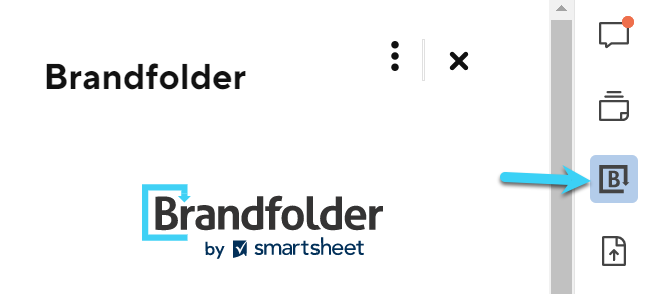
- Per aprire il pannello Brandfolder, sulla barra delle funzioni destra, seleziona Brandfolder .
- Segui le istruzioni per l‘accesso.
- Seleziona organizzazione
- Seleziona Brandfolder
Inserimento delle risorse Brandfolder in Smartsheet
- Una volta che sei al livello di Brandfolder o raccolta, hai alcune opzioni per restringere i tuoi contenuti.
- Filtra per campi personalizzati, tag, ecc. cliccando sul pulsante filtro a sinistra del pulsante Pin Search.
- Utilizza le ricerche di puntine facendo clic sull'icona a forma di puntina tra il pulsante del filtro e la barra di ricerca.
- Trova le risorse inserendo le sintassi di ricerca nella barra di ricerca.
- Filtra per sezione facendo clic sul menu a discesa di tutte le sezioni.
- Cerca per etichette cliccando sul pulsante delle etichette a destra del menu a discesa di tutte le sezioni.
- Gli utenti possono visualizzare asset dettagli passando il mouse sulla asset e selezionando Visualizza dettagli.
- Una volta individuate le risorse che desiderano utilizzare, gli utenti dovranno fare clic sulla casella di controllo sotto ogni asset. Questo farà apparire una nuova barra lungo il fondo. Seleziona il pulsante freccia accanto a # dei file selezionati. Verranno visualizzate due opzioni:
- Allega alla riga
- Allega al foglio
- Le risorse allegate a una riga o a un foglio vengono visualizzate nel pannello degli allegati. Queste risorse, sebbene appaiano come allegati di immagini, sono in realtà collegamenti CDN. Ciò significa che rimarranno aggiornati in Smartsheet se vengono apportate modifiche in Brandfolder.
Aggiunta di nuovi allegati in Smartsheet e loro caricamento in Brandfolder
- Vai alla barra laterale degli attributi sul lato destro. Clicca su Allega file al foglio e seleziona Carica un file.
- Scegli il tuo file. Una volta che il file è stato caricato come allegato, passa il mouse su di esso e fai clic sul menu Altro . Seleziona Carica in un Brandfolder .
- Si aprirà il pannello Brandfolder in cui dovrai selezionare l'Organizzazione, la Brandfolder, la Sezione e, facoltativamente, la Raccolta in cui verrà caricato l'allegato. Puoi anche selezionare quali dati aggiungere al asset attraverso i menu a discesa per i tag e i campi personalizzati. Questi estrarranno i dati del foglio come asset i dati in Brandfolder. Seleziona, carica 1 file o Aggiungi altre risorse.
- Una volta caricato il asset, vedrai una nuova schermata che ti avvisa dell'avvenuto caricamento in cui puoi copiare il link di condivisione o visualizzare la asset in Brandfolder.